CPU-ul dvs. a fost folosit la 100% în ultima vreme? Dacă v-ați dus la Task Manager în Windows și ați uitat la fila proceselor, este posibil să fi observat un proces numit msmpeng.exe consumând tot procesorul disponibil.
Deci, ce este msmpeng.exe și cum puteți să îl împiedicați să vă încetinească sistemul? Ei bine, spre deosebire de ceea ce ați citit în altă parte, acesta nu este spyware sau malware. Este de fapt destul de ironic, deoarece este asociat cu Windows Defender, produsul antivirus de la Microsoft.
Windows Defender este un program anti-malware și antivirus important pentru Windows, pe care într-adevăr nu trebuie să îl dezactivați dacă nu aveți instalat un program terț, caz în care acesta se va dezactiva automat.
În acest articol, voi trece prin diferitele motive pentru care ar putea să vă folosească CPU-ul și ce puteți face pentru a remedia problema.
Efectuați o scanare
Dacă sa întâmplat să te uiți la managerul de activități în timp ce Windows Defender efectua o scanare, evident că va ocupa o mulțime de cicluri de CPU. Așteptați până când scanarea sa terminat și verificați din nou utilizarea procesorului. Sperăm că ar trebui să revină la normal.
Din păcate, nu există nicio modalitate de a schimba timpul de scanare planificat pentru Windows Defender. Ar trebui să efectueze o scanare numai atunci când computerul este inactiv și în afara orelor active. Cu toate acestea, dacă opriți calculatorul, este posibil să efectuați scanarea în timp ce îl utilizați.

Cele mai multe scanări automate nu ar trebui să dureze atât de mult, așa că dacă vedeți că computerul se execută lent pentru perioade lungi de timp, este posibil ca Windows Defender să petreacă mult timp scanând un director sau un proces care nu are nevoie să fi verificat. Aceasta ne duce la următoarea soluție posibilă.
Excluderi de la scanare
Cea mai bună modalitate de a afla ce să excludem este să efectuați o scanare completă și să urmăriți căutarea prin toate elementele de pe computer. Când vedeți că durează mult timp într-un anumit director sau când se scanează un anumit proces, îl puteți adăuga la lista de excluderi.
Puteți face acest lucru accesând secțiunea Virus & Protecție împotriva amenințărilor, apoi setările de protecție împotriva virușilor și amenințărilor și apoi făcând clic pe Adăugați sau eliminați excluderi .

Puteți adăuga un fișier, un dosar, un tip de fișier sau un proces în lista de excluderi. Odată ce adăugați articolele care se încalcă în listă, perioada de timp necesară pentru finalizarea scanării trebuie să fie redusă semnificativ.
Dezactivați Windows Defender
Cealaltă opțiune este să opriți pur și simplu Windows Defender, ceea ce nu recomand dacă nu trebuie cu adevărat. O altă opțiune înainte de dezactivarea definitivă a Windows Defender este instalarea unui program anti-virus de la terți. Când instalați un alt produs antivirus, Windows Defender se dezactivează automat, astfel încât cele două programe să nu interfereze una cu cealaltă.
Există câteva moduri în care puteți dezactiva Windows Defender pe PC. În Windows 10, Microsoft într-adevăr nu vrea să faceți acest lucru, astfel încât singura opțiune pe care o aveți în Centrul de securitate este să dezactivați temporar protecția în timp real.

Alt mod este de a edita o setare de registry. Deschideți regedit pe PC (faceți clic pe Start și introduceți în regedit ) și navigați la următorul director:
HKEY_LOCAL_MACHINE \ SOFTWARE \ Politici \ Microsoft \ Windows Defender

Creați o nouă valoare DWORD (32-biți) denumită DisableAntiSpyware și dați-i o valoare zecimal de 1. Reveniți și reporniți computerul, iar Windows Defender ar trebui să fie dezactivat acum. Puteți șterge această cheie sau puteți modifica valoarea la 0 mai târziu pentru a reactiva Windows Defender.
Cea de-a doua modalitate de a dezactiva definitiv Windows Defender este de a utiliza Politica de grup, care va funcționa numai pe versiunile Windows 10 Pro sau mai noi. Faceți clic pe Start și tastați în gpedit.msc și apăsați enter. Navigați la următorul dosar:
Configurarea computerului - Șabloane de administrare - Componente Windows - Windows Defender Antivirus

Veți vedea o opțiune în panoul din partea dreaptă numit Opriți Windows Defender Antivirus. Faceți dublu clic pe acesta și selectați butonul radio Activat .

Sperăm că nu trebuie să dezactivați Windows Defender, deoarece în mod normal lucrează excelent în menținerea computerului în siguranță împotriva programelor malware și a virușilor. Dacă aveți probleme sau nu ați lucrat mai mult pentru dvs., spuneți-ne în comentarii și vom încerca să vă ajutăm. Bucurați-vă!
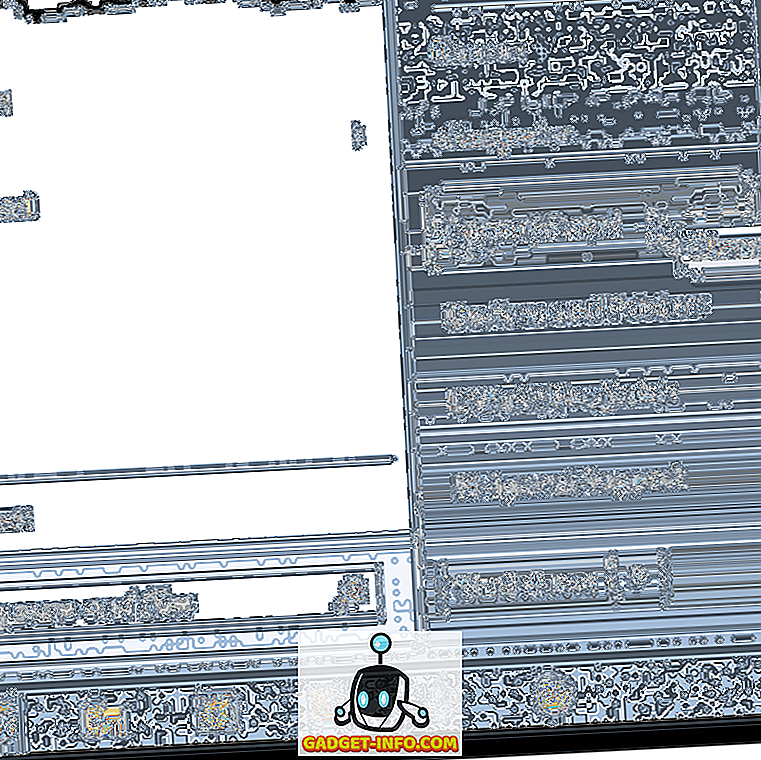

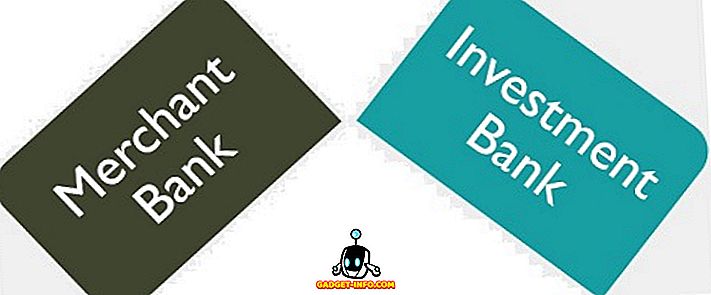






![social media - Schimbarea tendințelor pe Internet în 2011 [Infographic]](https://gadget-info.com/img/social-media/810/sharing-trends-internet-2011-2.jpg)